Por qué usar la fuente courier new? La única ventaja de courier es que al ser monospace (espacio fijo en cada letra) permite alinear el texto. Sin embargo, existen más fuentes que pueden alinearse de la misma forma; ya Muchos clientes sienten incómodos al ver el ticket con una fuente tan cuadrada como curier new.
Esta es la lista de fuentes que pueden ser de utilidad.
- Courier New. es la fuente que viene por deault
- Consolas. Es la fuente similar al ticket Oxxo
- BatangChe
- DotumChe
- FangSong
- Lucida Sans Typewriter
- Lucida Console
- MS Gothic
- MS Mincho
- Narkisim
- NSimSun
- SimHei
- SimSun-ExtB
En otros posts hemos mostrado cómo utilizarl las fuentes d eticket . Aún así, muy pronto publicaremos una propuesta para utilizar las fuentes y probar los resultados.


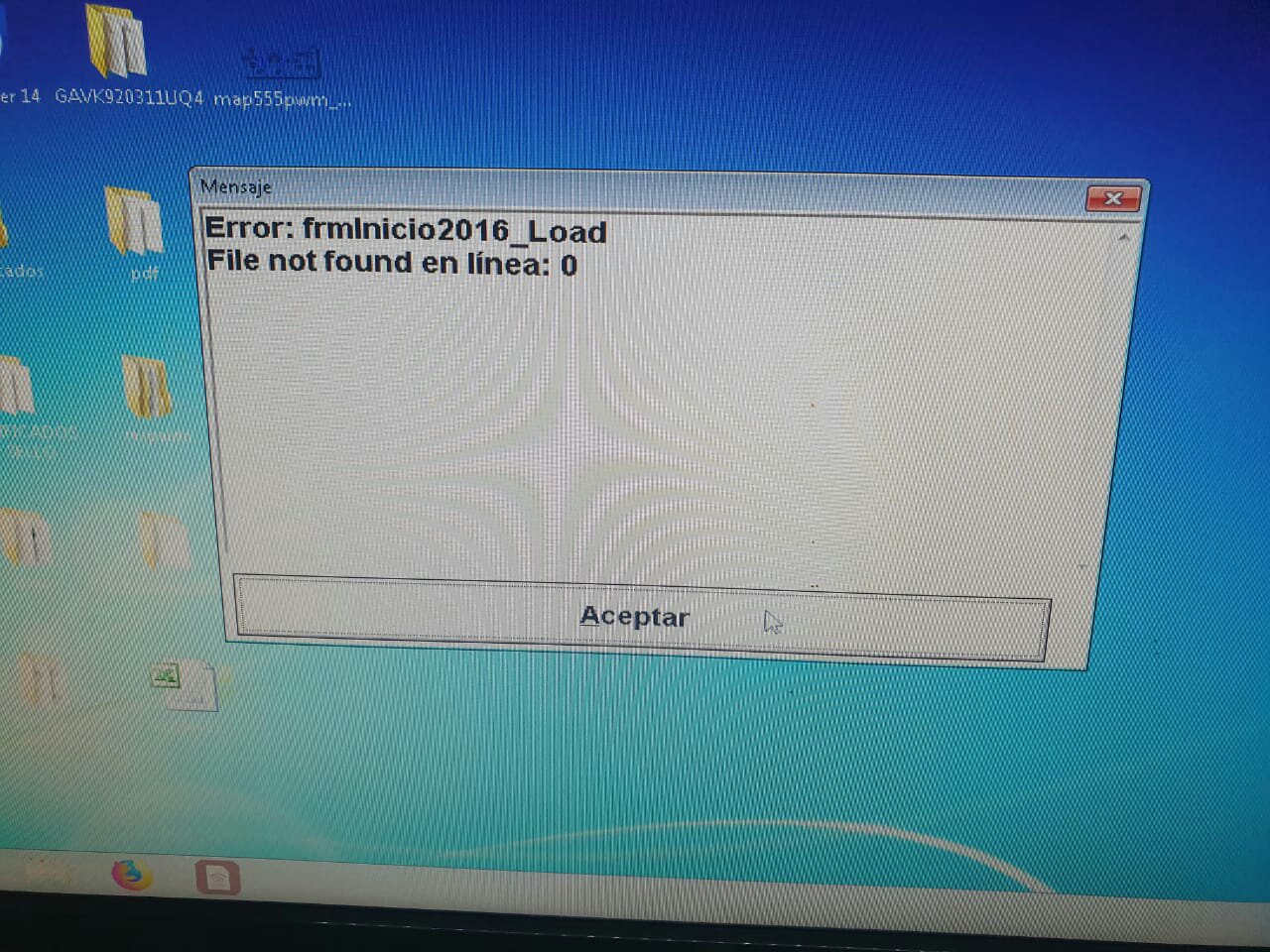





 Esta aplicación sirve
Esta aplicación sirve 


